Sekiranya anda tidak dapat mengakses akaun LinkedIn anda atau mendapati bahawa LinkedIn tidak berfungsi untuk anda di Chrome, Firefox, aplikasi Telefon, dan lain-lain, ketahui apakah ia tidak berfungsi terlebih dahulu; jika tidak, gunakan cadangan penyelesaian masalah ini.
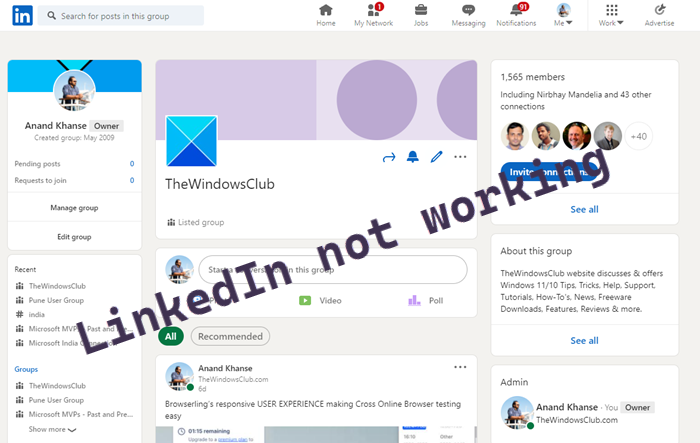
LinkedIn tidak berfungsi
Perkara boleh menjadi serba salah apabila anda mendapati LinkedIn tidak berfungsi atau kerap terhempas. Sekiranya anda tidak dapat mengakses akaun LinkedIn anda atau mendapati LinkedIn tidak berfungsi untuk anda di aplikasi Chrome, Firefox, Phone, ketahui apakah ia tidak berfungsi terlebih dahulu; jika tidak, gunakan petua penyelesaian masalah ini.
Periksa sama ada LinkedIn dimatikan atau tidak Log Keluar dan Log masuk lagi. Kosongkan cache dan kuki penyemak imbas anda. Tukar ke peranti lain. Nyahaktifkan pelanjutan penyemak imbas yang baru dipasang. Laporkan masalahnya ke LinkedIn
Cari penerangan yang lebih terperinci mengenai kaedah di bawah ini.
1] Periksa sama ada LinkedIn tidak berfungsi atau tidak
Periksa sama ada LinkedIn tidak berfungsi atau tidak menggunakan salah satu perkhidmatan pengesan turun ini.
2] Keluar dan log masuk semula
Kaedah ini sama seperti menghidupkan semula komputer anda dan seperti yang dilihat dalam banyak kes, berfungsi untuk LinkedIn juga. Cukup log keluar dari LinkedIn dan log masuk semula. Ini caranya! Log masuk ke LinkedIn dan pilih Saya di sudut kanan atas skrin komputer anda.
Tekan penurunan-menurunkan menu dan pilih pilihan Log Keluar.
Sebaik sahaja anda kembali ke halaman selamat datang LinkedIn, pilih pilihan Log masuk dan masuk semula ke akaun anda. Periksa sama ada LinkedIn memuat, semestinya!
3] Kosongkan penyemak imbas dan cache anda
Mengosongkan cache dan kuki penyemak imbas membantu penyemak imbas menghapus semua data yang disimpan dan memuat semua maklumat, baru. Ini dapat membantu memuatkan laman web yang ingin anda buka di penyemak imbas anda.
4] Beralih ke peranti lain
Sekiranya anda cuba mengakses versi Desktop dari perkhidmatan LinkedIn dan tidak dapat menyelesaikannya, beralih ke aplikasi mudah alih dan lihat apakah ia menyelesaikan masalah anda. Dalam kebanyakan kes, itu berlaku!
5] Lumpuhkan pelanjutan penyemak imbas yang baru dipasang
Sekiranya anda mendapati masalah mula berlaku selepas pemasangan pelanjutan baru, matikan pelanjutan untuk sementara waktu dan periksa sama ada ia menyelesaikan masalah. Kadang-kadang ini menghalang anda untuk melihat atau melakukan sesuatu di laman LinkedIn.
6] Bagaimana saya mengadu kepada LinkedIn?
Anda boleh menggunakan borang Hubungi Kami LinkedIn sebagai jalan terakhir untuk berhubung terus dengan wakil LinkedIn. Masukkan Nama Depan, Nama Belakang, Alamat E-mel, dan maklumat yang berkaitan dengan soalan anda. Tekan butang Kirim untuk menghantar maklumat anda.
Setelah itu, untuk menjawab soalan anda atau menyelesaikan masalah, perwakilan LinkedIn mungkin meminta akses ke akaun anda, termasuk, mesej dan tetapan anda. Sekiranya anda tidak keberatan untuk berkongsi maklumat tersebut dengan pasukan sokongan mereka, teruskan dan beri mereka kebenaran yang diperlukan.
Catatan-Menangkap dan menghantar gambar skrin komputer anda dapat membantu kami memahami masalah anda dengan lebih baik.
Kami tidak boleh bertaruh, anda akan mendapat maklum balas daripada wakil dengan serta-merta tetapi jika ia mendesak, anda boleh mengunjungi LinkedIn.com/Help/LinkedIn/Cases untuk melihat kes terbuka dan statusnya.
Adakah LinkedIn mempunyai meja bantuan?
Ya, tetapi hanya untuk ahli Premium sahaja. Juga, ciri ini dilancarkan secara beransur-ansur. Oleh itu, ia mungkin tidak tersedia untuk anda buat masa ini. Di laman utama Pusat Bantuan LinkedIn, tatal ke bahagian bawah halaman dan klik Sembang bersama kami. Seorang ahli dari pasukan LinkedIn akan menghubungi dan membimbing anda.
Semoga dapat membantu!


